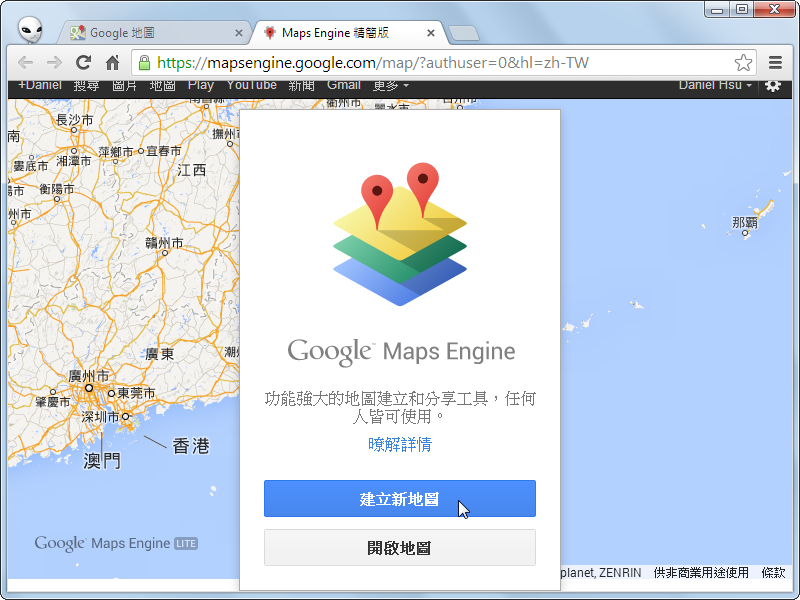
對於喜歡自助旅行的朋友來說,Google地圖中的自訂地圖功能,可以說是規劃行程的好幫手。不過當遇到需要大量輸入地點的情形時,如果得逐筆輸入資料那可就太累人了,此時我們可以先把相關地點和位置做成Excel表格,就能直接匯入到Google地圖裡哦!
Google Maps 官方網址:
1.開啟瀏覽器,連至「https://mapsengine.google.com」,登入Google帳號、密碼後,點選〔建立新地圖〕。

2.接著從畫面左側窗格中,點選「匯入」。

3.在「選擇要匯入的檔案」中,點選〔從您的電腦中選取檔案〕。

4.選取要匯入的Excel檔後,系統會以第一列為欄位名稱,勾選其中的地址欄位後按下〔繼續〕。

5.然後選取其他做為地標標題的欄位,並按下〔完成〕。

6.不一會兒的功夫,就可以在「Google地圖」上已經將我們匯入的地點通通標示出來了。如果有地址不正確的部分,會出現錯誤提示訊息,只要點選進去修改即可。


請注意!留言要自負法律責任,相關案例層出不窮,請慎重發文!